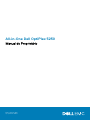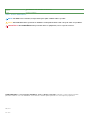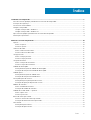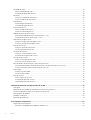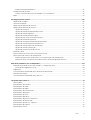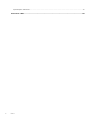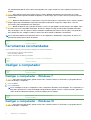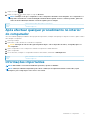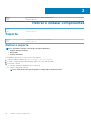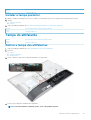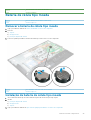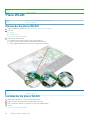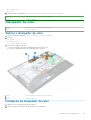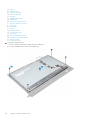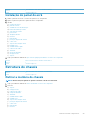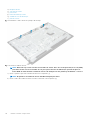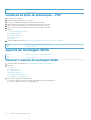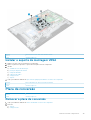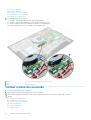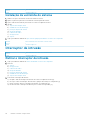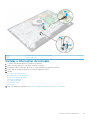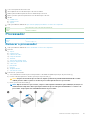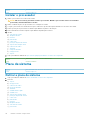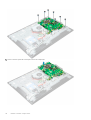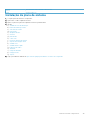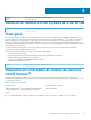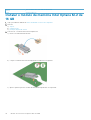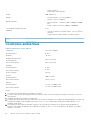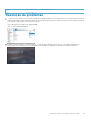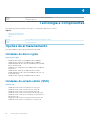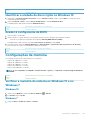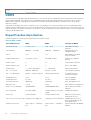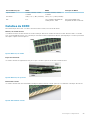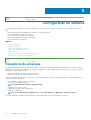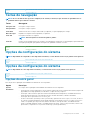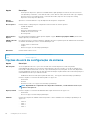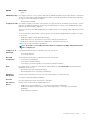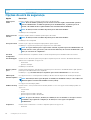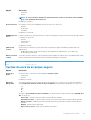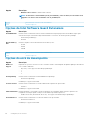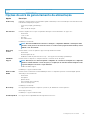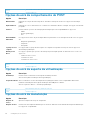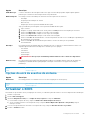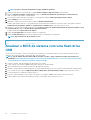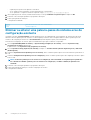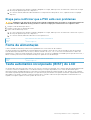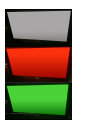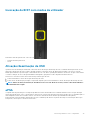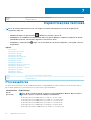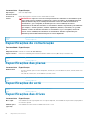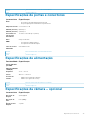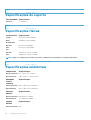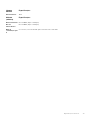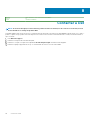Dell OptiPlex 5250 All-In-One Manual do proprietário
- Categoria
- Cadernos
- Tipo
- Manual do proprietário
Este manual também é adequado para

All-in-One Dell OptiPlex 5250
Manual do Proprietário
Modelo regulamentar: W14B
Tipo regulamentar: W14B002

Identifier GUID-5B8DE7B7-879F-45A4-88E0-732155904029
Version 13
Status Translation Validated
Notas, avisos e advertências
NOTA: uma NOTA fornece informações importantes para ajudar a utilizar melhor o produto.
AVISO: Um AVISO indica danos potenciais no hardware ou uma perda de dados e diz como pode evitar esse problema.
ADVERTÊNCIA: Uma ADVERTÊNCIA indica potenciais danos no equipamento, lesões corporais ou morte.
© 2017 2020 Dell Inc. ou as respetivas subsidiárias. Todos os direitos reservados. Dell, EMC e outras marcas comerciais
pertencem à Dell Inc ou às suas subsidiárias. Outras marcas comerciais podem pertencer aos seus respetivos proprietários.
May 2020
Rev. A04

1 Trabalhar no computador...............................................................................................................7
Antes de efectuar qualquer procedimento no interior do computador...........................................................................7
Instruções de segurança....................................................................................................................................................... 7
Ferramentas recomendadas.................................................................................................................................................8
Desligar o computador.......................................................................................................................................................... 8
Desligar o computador - Windows 7............................................................................................................................. 8
Desligar o computador - Windows 10............................................................................................................................8
Após efectuar qualquer procedimento no interior do computador................................................................................. 9
Informações importantes......................................................................................................................................................9
2 Retirar e instalar componentes.................................................................................................... 10
Suporte..................................................................................................................................................................................10
Retirar o suporte.............................................................................................................................................................10
Instalar o suporte............................................................................................................................................................12
Cobertura do cabo............................................................................................................................................................... 12
Retirar a cobertura dos cabos...................................................................................................................................... 12
Instalar a cobertura dos cabos......................................................................................................................................13
Tampa posterior................................................................................................................................................................... 13
Retirar a tampa posterior...............................................................................................................................................13
Instalar a tampa posterior..............................................................................................................................................15
Tampa do altifalante............................................................................................................................................................ 15
Retirar a tampa dos altifalantes....................................................................................................................................15
Instalar a tampa dos altifalantes................................................................................................................................... 16
Unidade de disco rígido........................................................................................................................................................16
Remoção do conjunto da unidade de disco rígido......................................................................................................16
Instalação do conjunto da unidade de disco rígido..................................................................................................... 17
Unidade óptica......................................................................................................................................................................18
Remoção do conjunto da unidade ótica...................................................................................................................... 18
Instalação do conjunto da unidade ótica..................................................................................................................... 19
Proteção da placa de sistema.............................................................................................................................................19
Remoção da proteção da placa de sistema................................................................................................................ 19
Instalação da proteção da placa de sistema...............................................................................................................20
Módulos de memória...........................................................................................................................................................20
Retirar o módulo de memória.......................................................................................................................................20
Instalação do módulo de memória................................................................................................................................21
Unidade de Estado Sólido — opcional.............................................................................................................................. 21
Retirar a placa SSD........................................................................................................................................................ 21
Instalar a placa SSD.......................................................................................................................................................22
Bateria de célula tipo moeda.............................................................................................................................................. 23
Remover a bateria de célula tipo moeda.....................................................................................................................23
Instalação da bateria de célula tipo moeda.................................................................................................................23
Placa WLAN......................................................................................................................................................................... 24
Remoção da placa WLAN.............................................................................................................................................24
Instalação da placa WLAN............................................................................................................................................24
Índice
Índice 3

Dissipador de calor.............................................................................................................................................................. 25
Retirar o dissipador de calor ........................................................................................................................................25
Instalação do dissipador de calor.................................................................................................................................25
Altifalante..............................................................................................................................................................................26
Remover o módulo dos altifalantes............................................................................................................................. 26
Instalar o módulo dos altifalantes.................................................................................................................................27
Painel do ecrã.......................................................................................................................................................................27
Remoção do painel do ecrã.......................................................................................................................................... 27
Instalação do painel do ecrã......................................................................................................................................... 29
Estrutura do chassis............................................................................................................................................................29
Retirar a moldura do chassis........................................................................................................................................ 29
Instalar a moldura do chassis........................................................................................................................................ 31
Unidade da fonte de alimentação......................................................................................................................................32
Remoção da unidade da fonte de alimentação – PSU............................................................................................. 32
Instalação da fonte de alimentação – PSU................................................................................................................ 34
suporte de montagem VESA..............................................................................................................................................34
Remover o suporte de montagem VESA....................................................................................................................34
Instalar o suporte de montagem VESA.......................................................................................................................35
Placa de conversão............................................................................................................................................................. 35
Remover a placa de conversão....................................................................................................................................35
Instalar a placa de conversão.......................................................................................................................................36
Ventoinha do sistema..........................................................................................................................................................37
Remover a ventoinha do sistema.................................................................................................................................37
Instalação da ventoinha do sistema.............................................................................................................................38
Interruptor de intrusão........................................................................................................................................................38
Retirar o interruptor de intrusão..................................................................................................................................38
Instalar o interruptor de intrusão................................................................................................................................. 39
Placa de botões de alimentação e apresentação no ecrã.............................................................................................. 40
Remoção da placa dos botões de alimentação e de apresentação no ecrã (OSD)..............................................40
Instalar a placa dos botões de alimentação e de OSD.............................................................................................. 40
Processador.......................................................................................................................................................................... 41
Remover o processador.................................................................................................................................................41
Instalar o processador...................................................................................................................................................42
Placa de sistema..................................................................................................................................................................42
Retirar a placa de sistema.............................................................................................................................................42
Instalação da placa de sistema.....................................................................................................................................45
Disposição da placa de sistema....................................................................................................................................46
3 Módulo de memória Intel Optane M.2 de 16 GB..............................................................................47
Visão geral............................................................................................................................................................................ 47
Requisitos do controlador do módulo de memória Intel® Optane
TM
............................................................................47
Instalar o módulo de memória Intel Optane M.2 de 16 GB.............................................................................................48
Especificações do produto.................................................................................................................................................49
Condições ambientais.........................................................................................................................................................50
Resolução de problemas......................................................................................................................................................51
4 Tecnologia e componentes.......................................................................................................... 52
Opções de armazenamento...............................................................................................................................................52
Identificar a unidade de disco rígido no Windows 10.................................................................................................53
4
Índice

Aceder à configuração do BIOS...................................................................................................................................53
Configurações de memória................................................................................................................................................ 53
Verificar a memória do sistema no Windows 10 e no Windows 7 .......................................................................... 53
DDR4.....................................................................................................................................................................................54
5 Configuração do sistema.............................................................................................................56
Sequência de arranque....................................................................................................................................................... 56
Teclas de navegação...........................................................................................................................................................57
Opções da configuração do sistema.................................................................................................................................57
Opções da configuração do sistema.................................................................................................................................57
Opções do ecrã geral.................................................................................................................................................... 57
Opções do ecrã de configuração do sistema.............................................................................................................58
Opções do ecrã de segurança..................................................................................................................................... 60
Opções do ecrã de arranque seguro............................................................................................................................61
Opções da Intel Software Guard Extensions............................................................................................................. 62
Opções do ecrã de desempenho.................................................................................................................................62
Opções do ecrã de gerenciamento da alimentação.................................................................................................. 63
Opções do ecrã de comportamento do POST.......................................................................................................... 64
Opções do ecrã de suporte da virtualização..............................................................................................................64
Opções do ecrã de manutenção..................................................................................................................................64
Opções do ecrã de eventos do sistema..................................................................................................................... 65
Actualizar o BIOS ............................................................................................................................................................... 65
Atualizar o BIOS de sistema com uma flash drive USB..................................................................................................66
Palavra-passe do sistema e de configuração...................................................................................................................67
Atribuir uma palavra-passe do sistema e uma palavra-passe de configuração..................................................... 67
Eliminar ou alterar uma palavra-passe do sistema e/ou de configuração existente.............................................68
6 Resolver problemas com o computador........................................................................................ 69
Avaliação otimizada do sistema pré-arranque — Diagnóstico ePSA........................................................................... 69
Execução dos diagnósticos ePSA................................................................................................................................69
Diagnóstico...........................................................................................................................................................................70
Teste automático incorporado (BIST) da fonte de alimentação................................................................................... 70
Fonte de alimentação...........................................................................................................................................................71
Teste automático incorporado (BIST) do LCD.................................................................................................................71
7 Especificações técnicas.............................................................................................................. 74
Processadores......................................................................................................................................................................74
Especificações da memória................................................................................................................................................75
Especificações de vídeo......................................................................................................................................................75
Especificações de áudio......................................................................................................................................................75
Especificações de comunicação........................................................................................................................................ 76
Especificações das placas.................................................................................................................................................. 76
Especificações do ecrã....................................................................................................................................................... 76
Especificações das drives...................................................................................................................................................76
Especificações de portas e conectores............................................................................................................................ 77
Especificações de alimentação.......................................................................................................................................... 77
Especificações da câmara – opcional................................................................................................................................77
Especificações do suporte..................................................................................................................................................78
Especificações físicas..........................................................................................................................................................78
Índice
5

Especificações ambientais..................................................................................................................................................78
8 Contactar a Dell......................................................................................................................... 80
6 Índice

Identifier GUID-9CCD6D90-C1D1-427F-9E77-D4F83F3AD2B6
Version 3
Status Translation Validated
Trabalhar no computador
Identifier GUID-CEF5001C-74CA-41CA-8C75-25E2A80E8909
Version 17
Status Translation approved
Antes de efectuar qualquer procedimento no
interior do computador
Para evitar danificar o computador, execute os seguintes passos antes de começar a efectuar qualquer procedimento no interior do
mesmo.
1. Certifique-se de que segue as Instruções de segurança.
2. Certifique-se de que a superfície de trabalho é plana e que está limpa para evitar que a tampa do computador fique riscada.
3. Certifique-se de que cumpre Desligar o computador.
4. Desligue todos os cabos de rede do computador.
AVISO:
Para desligar um cabo de rede, desligue primeiro o cabo do computador e, em seguida, desligue o cabo do
dispositivo de rede.
5. Desligue o computador e todos os dispositivos a ele ligados das respectivas tomadas eléctricas.
6. Pressione sem soltar o botão de alimentação enquanto o computador é desligado para ligar a placa de sistema à terra.
7. Retire a tampa.
NOTA:
Para evitar descargas electrostáticas, ligue-se à terra utilizando uma faixa de terra para pulso ou tocando
periodicamente numa superfície metálica não pintada, ao mesmo tempo que toca num conector na parte posterior do
computador.
Identifier GUID-9821EDD0-9810-4752-8B3C-AF89B67C2DB0
Version 5
Status Translation approved
Instruções de segurança
Utilize as diretrizes de segurança seguintes para proteger o seu computador contra potenciais danos e para assegurar a sua segurança
pessoal. Salvo indicação em contrário, cada procedimento incluído neste documento pressupõe que:
• Leu as informações de segurança fornecidas com o computador.
• É possível substituir ou, se adquirido em separado, instalar um componente ao efetuar o procedimento de remoção na ordem inversa.
NOTA:
Desligue todas as fontes de alimentação antes de proceder à abertura de tampas ou painéis do computador. Após
terminar os trabalhos no interior do computador, volte a colocar toda as tampas, painéis e parafusos antes de ligar a
fonte de alimentação.
NOTA: Antes de trabalhar no interior do computador, leia as informações de segurança fornecidas com o mesmo. Para
obter informações adicionais sobre as melhores práticas de segurança, consulte a página inicial de Conformidade
regulamentar em www.Dell.com/regulatory_compliance.
AVISO: Muitas das reparações só podem ser efetuadas por um técnico de assistência qualificado. Apenas deverá efetuar
a resolução de problemas e algumas reparações simples, conforme autorizado na documentação do produto ou como
orientado pelo serviço de assistência online ou por telefone e pela equipa de suporte. Os danos causados por assistência
1
Trabalhar no computador 7

não autorizada pela Dell não estão cobertos pela garantia. Leia e siga as instruções sobre segurança fornecidas com o
produto.
AVISO: Para evitar descargas eletrostáticas, ligue-se à terra utilizando uma faixa de terra para pulso ou tocando
periodicamente numa superfície metálica não pintada, ao mesmo tempo que toca num conector na parte posterior do
computador.
AVISO: Manuseie cuidadosamente os componentes e as placas. Não toque nos componentes ou nos contactos da placa.
Segure a placa pelas extremidades ou pelo suporte metálico de instalação. Segure nos componentes, como um
processador, pelas extremidades e não pelos pinos.
AVISO: Quando desligar um cabo, puxe pelo respectivo conector ou pela patilha e não pelo próprio cabo. Alguns cabos
possuem conectores com patilhas de bloqueio. Se estiver a desligar este tipo de cabo, prima as patilhas de bloqueio
antes de desligar o cabo. Ao separar as fichas, mantenha-as alinhadas para evitar a torção dos pinos. Para além disso,
antes de ligar um cabo, verifique se ambos as fichas estão direccionadas e alinhadas correctamente.
NOTA: Pode haver diferenças de aparência entre a cor do computador e determinados componentes em relação aos
apresentados nas ilustrações deste documento.
Identifier GUID-CC927E5A-E514-4067-B6FA-84EC064F85E9
Version 6
Status Translation Validated
Ferramentas recomendadas
Os procedimentos descritos neste documento requerem as seguintes ferramentas:
• Chave de parafusos de ponta chata pequena
• Chave de fendas Phillips #1
• Pequeno instrumento de plástico pontiagudo
Identifier
GUID-52C8386F-7013-4A8E-912D-2DF589CA6CA4
Version 9
Status Translation Validated
Desligar o computador
Identifier
GUID-8CC3ED6C-E9FF-44B2-B71A-231B2D871043
Version 1
Status Translation Validated
Desligar o computador - Windows 7
AVISO:
Para evitar a perda de dados, guarde e feche todos os ficheiros abertos e saia de todos os programas abertos
antes de desligar o computador.
1. Clique em Iniciar
2. Clique em Encerrar.
NOTA:
Certifique-se de que o computador e todos os dispositivos instalados estão desligados. Se o computador e os
dispositivos anexados não se tiverem desligado automaticamente quando encerrou o sistema operativo, prima sem
soltar o botão de alimentação durante cerca de 6 segundos para os desligar.
Identifier GUID-B70C8BD7-328C-424F-8DF4-80728A0080AB
Version 3
Status Translation Validated
Desligar o computador - Windows 10
AVISO:
Para evitar a perda de dados, guarde e feche todos os ficheiros abertos e saia de todos os programas abertos
antes de desligar o computador.
8 Trabalhar no computador

1. Clique ou toque no .
2. Clique ou toque no e, depois, clique ou toque em Encerrar.
NOTA: Certifique-se de que o computador e todos os dispositivos instalados estão desligados. Se o computador e os
dispositivos anexados não se tiverem desligado automaticamente quando encerrou o sistema operativo, prima sem
soltar o botão de alimentação durante cerca de 6 segundos para os desligar.
Identifier GUID-F99E5E0D-8C96-4B55-A6C9-5722A035E20C
Version 8
Status Translation approved
Após efectuar qualquer procedimento no interior
do computador
Uma vez concluído qualquer procedimento de reposição de componentes, certifique-se de que liga os dispositivos externos, placas e cabos
antes de ligar o computador.
1. Recoloque a tampa.
2. Ligue todos os cabos de telefone ou de rede ao computador.
AVISO: Para ligar um cabo de rede, ligue em primeiro lugar o cabo ao dispositivo de rede e, em seguida, ligue-o ao
computador.
3. Ligue o computador e todos os dispositivos anexados às respectivas tomadas eléctricas.
4. Ligue o computador.
5. Se for necessário, verifique se o computador funciona correctamente, executando o Dell Diagnostics.
Identifier
GUID-75068AC1-4997-4728-8C15-2A9B138C7BFD
Version 1
Status Translation approved
Informações importantes
NOTA: Evite utilizar o ecrã táctil em ambientes poeirentos, quentes ou húmidos.
NOTA: A alteração súbita da temperatura pode causar condensação na superfície interna do ecrã de vidro, a qual
desaparece pouco tempo depois e não afecta o uso normal.
Trabalhar no computador 9

Identifier GUID-7AAAE6E7-9D06-4C20-82BF-728ABC2DF3EF
Version 4
Status Translation approved
Retirar e instalar componentes
Identifier GUID-8C1F5E66-1E60-4FCD-A91B-7CF35B61EE5F
Version 1
Status Translation approved
Suporte
Identifier
GUID-1ABD59E3-D701-481B-8D38-B295F96E5F20
Version 7
Status Translation approved
Retirar o suporte
NOTA: O sistema é entregue com três tipos de suporte diferentes:
• Suporte ajustável em altura
• Base padrão
• Suporte articulável
O procedimento de remoção é o mesmo para os três suportes.
1. Siga o procedimento indicado em Antes de trabalhar no interior do computador.
2. Coloque o computador numa superfície plana, limpa, com o ecrã virado para baixo.
3. Para retirar o suporte:
a) Pressione a patilha na tampa para soltar o suporte [1].
b) Levante o suporte para cima [2].
NOTA: Cada um dos três suportes prende-se e desprende-se da mesma forma.
2
10 Retirar e instalar componentes

Figura1. Suporte ajustável em altura
Figura2. Suporte fixo
Retirar e instalar componentes
11

Figura3. Suporte articulável
Identifier
GUID-A82988C4-8726-4E6A-9D9F-0D0AC35CB32E
Version 3
Status Translation approved
Instalar o suporte
1. Coloque o computador sobre uma superfície plana, limpa, e alinhe o suporte. Depois, deslize-o na parte posterior do computador.
2. Pressione o suporte para baixo até que ele encaixe.
3. Siga o procedimento indicado em Após efetuar qualquer procedimento no interior do computador.
Identifier
GUID-56AEF6F7-F81F-4702-A5E9-C87C98D5BD4F
Version 1
Status Translation approved
Cobertura do cabo
Identifier
GUID-47FD06C0-86FC-4E37-B99C-C6EC44D873C5
Version 2
Status Translation approved
Retirar a cobertura dos cabos
1. Siga o procedimento indicado em Antes de trabalhar no interior do computador.
2. Retire o pedestal.
3. Para remover a cobertura dos cabos:
a) Retire o parafuso que fixa a cobertura do cabo ao computador [1].
b) Pressione para soltar as abas de modo a soltar a cobertura dos cabos [2].
c) Levante a cobertura do cabo para a retirar do computador [3].
12
Retirar e instalar componentes

Identifier GUID-2E1F1515-B7D9-4480-B827-707CAFF73E05
Version 3
Status Translation approved
Instalar a cobertura dos cabos
1. Alinhe os entalhes na cobertura do cabo com os orifícios no computador e pressione a cobertura do cabo até que encaixe no lugar.
2. Aperte o parafuso para fixar a cobertura dos cabos ao computador.
3. Instale o suporte.
4. Siga o procedimento indicado em Após efetuar qualquer procedimento no interior do computador.
Identifier
GUID-DB05E4C2-3322-4EDA-B0A7-196A94EB33C7
Version 1
Status Translation approved
Tampa posterior
Identifier
GUID-FBCB15C9-48C1-4036-BF6B-79DA40173C7D
Version 2
Status Translation approved
Retirar a tampa posterior
1. Siga o procedimento indicado em Antes de trabalhar no interior do computador.
2. Remover:
a) suporte
b) cobertura dos cabos
3. Force as extremidades da tampa posterior a partir da parte inferior para soltá-la do computador.
Retirar e instalar componentes
13

4. Levante a tampa posterior, removendo-a do computador.
14
Retirar e instalar componentes

Identifier GUID-3A81F973-49B2-48C7-BC06-F72586B2190F
Version 3
Status Translation approved
Instalar a tampa posterior
1. Alinhe os entalhes na tampa posterior com os orifícios no computador e pressione a tampa traseira até que encaixe no lugar.
2. Instalar:
a) cobertura dos cabos
b) suporte
3. Siga o procedimento indicado em Após efetuar qualquer procedimento no interior do computador.
Identifier GUID-6957AFB9-31CC-4F48-82F7-BC214091C9FF
Version 1
Status Translation approved
Tampa do altifalante
Identifier
GUID-4F173EC7-6549-4C9E-AD95-9B8F5039A957
Version 3
Status Translation approved
Retirar a tampa dos altifalantes
1. Siga o procedimento indicado em Antes de trabalhar no interior do computador.
2. Remover:
a) suporte
b) cobertura dos cabos
c) tampa posterior
3. Retire os parafusos que fixam a tampa dos altifalantes ao computador.
4. Puxe e retire a tampa dos altifalantes do computador.
NOTA: Para evitar danificar a tampa posterior, solte-a das patilhas de puxar.
Retirar e instalar componentes 15

Identifier GUID-2359918A-F262-4C2D-BF8D-24C018033579
Version 4
Status Translation approved
Instalar a tampa dos altifalantes
1. Alinhe e empurre a tampa dos altifalantes para fazer saltar as patilhas para a respetiva posição na parte de trás do computador.
2. Aperte os parafusos para fixar a tampa dos altifalantes ao computador.
3. Instalar:
a) tampa posterior
b) cobertura dos cabos
c) suporte
4. Siga o procedimento indicado em Após efectuar qualquer procedimento no interior do computador.
Identifier
GUID-DA236FEA-AA29-400C-89C3-C25D4B9DE6F3
Version 1
Status Translation approved
Unidade de disco rígido
Identifier
GUID-28DE9945-2701-465C-A538-8C584A7A2528
Version 3
Status Translation approved
Remoção do conjunto da unidade de disco rígido
1. Siga o procedimento indicado em Antes de trabalhar no interior do computador.
2. Remover:
a) suporte
b) tampa posterior
3. Para remover a unidade de disco rígido:
16
Retirar e instalar componentes

a) Pressione a patilha no suporte e deslize o conjunto da unidade de disco rígido até que as patilhas se soltem dos dois lados do
conjunto [1].
b) Puxe o conjunto da unidade de disco rígido, deslizando-o, até o remover do computador [2].
4. Para remover o suporte do disco rígido:
a) Force as extremidades do suporte para soltar a unidade de disco rígido [1].
b) Retire a unidade de disco rígido, deslizando-a do suporte [2].
Identifier
GUID-F8E0D7DF-28C1-49ED-A797-8C0F4D632585
Version 4
Status Translation approved
Instalação do conjunto da unidade de disco rígido
1. Alinhe a unidade de disco rígido até que os entalhes estejam alinhados e a unidade de disco rígido esteja fixa no suporte.
Retirar e instalar componentes
17

2. Coloque a unidade de disco rígido no respetivo compartimento até os entalhes estarem alinhados, depois, faça deslizar o conjunto da
unidade de disco rígido até a patilha bloquear no compartimento.
3. Instalar:
a) tampa posterior
b) suporte
4. Siga o procedimento indicado em Após efetuar qualquer procedimento no interior do computador.
Identifier GUID-78527CE0-7E4A-4B32-A077-A2DAA34B0418
Version 1
Status Translation Validated
Unidade óptica
Identifier
GUID-73CE457C-A1CD-40DA-BDB7-187EEA0E2CC9
Version 2
Status Translation approved
Remoção do conjunto da unidade ótica
1. Siga o procedimento indicado em Antes de trabalhar no interior do computador.
2. Remover:
a) suporte
b) tampa posterior
3. Para remover o conjunto da unidade ótica:
a) Pressione a patilha de fixação na base da unidade para libertar o conjunto da unidade ótica [1].
b) Faça deslizar o conjunto da unidade ótica para a remover do computador [2].
4. Para remover o suporte da unidade óptica:
a) Retire os parafusos que fixam o suporte da unidade ótica [1].
b) Retire o suporte da unidade óptica [2].
18
Retirar e instalar componentes

Identifier GUID-52C81C40-7D4B-48C8-95CD-011AB917E2CA
Version 2
Status Translation approved
Instalação do conjunto da unidade ótica
1. Coloque o suporte para alinhar os suportes dos parafusos na unidade ótica.
2. Aperte os parafusos para fixar o suporte à unidade óptica.
3. Insira o conjunto da unidade ótica na ranhura da unidade até que encaixe no lugar.
4. Instalar:
a) tampa posterior
b) suporte
5. Siga o procedimento indicado em Após efetuar qualquer procedimento no interior do computador.
Identifier
GUID-33DB4570-1B11-40E9-9382-360DA839B91A
Version 1
Status Translation approved
Proteção da placa de sistema
Identifier
GUID-63DB88A1-D144-428B-9466-BDC3C7ACCA1A
Version 2
Status Translation approved
Remoção da proteção da placa de sistema
1. Siga o procedimento indicado em Antes de trabalhar no interior do computador.
2. Remover:
a) suporte
b) tampa posterior
3. Para remover a protecção da placa de sistema:
a) Pressione a patilha de fixação para soltar a proteção da placa de sistema das ranhuras no computador [1].
b) Deslize a proteção da placa de sistema, retirando-a do computador [2].
Retirar e instalar componentes
19

Identifier GUID-C05DE44D-1BAF-4F65-865B-7E056E267EB2
Version 2
Status Translation approved
Instalação da proteção da placa de sistema
1. Alinhe e deslize a proteção da placa de sistema até que encaixe no lugar.
2. Instalar:
a) tampa posterior
b) suporte
3. Siga o procedimento indicado em Após efetuar qualquer procedimento no interior do computador.
Identifier
GUID-B4BFAFB3-4A6A-47FD-A777-9CA7EF95C20B
Version 2
Status Translation approved
Módulos de memória
Identifier
GUID-25F1E2CA-FA5B-4883-911B-9A305DBA0195
Version 2
Status Translation approved
Retirar o módulo de memória
1. Siga o procedimento indicado em Antes de trabalhar no interior do computador.
2. Remover:
a) suporte
b) tampa posterior
c) protecção da placa de sistema
20
Retirar e instalar componentes
A página está carregando...
A página está carregando...
A página está carregando...
A página está carregando...
A página está carregando...
A página está carregando...
A página está carregando...
A página está carregando...
A página está carregando...
A página está carregando...
A página está carregando...
A página está carregando...
A página está carregando...
A página está carregando...
A página está carregando...
A página está carregando...
A página está carregando...
A página está carregando...
A página está carregando...
A página está carregando...
A página está carregando...
A página está carregando...
A página está carregando...
A página está carregando...
A página está carregando...
A página está carregando...
A página está carregando...
A página está carregando...
A página está carregando...
A página está carregando...
A página está carregando...
A página está carregando...
A página está carregando...
A página está carregando...
A página está carregando...
A página está carregando...
A página está carregando...
A página está carregando...
A página está carregando...
A página está carregando...
A página está carregando...
A página está carregando...
A página está carregando...
A página está carregando...
A página está carregando...
A página está carregando...
A página está carregando...
A página está carregando...
A página está carregando...
A página está carregando...
A página está carregando...
A página está carregando...
A página está carregando...
A página está carregando...
A página está carregando...
A página está carregando...
A página está carregando...
A página está carregando...
A página está carregando...
A página está carregando...
-
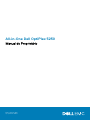 1
1
-
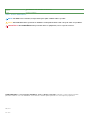 2
2
-
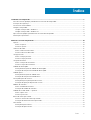 3
3
-
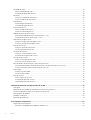 4
4
-
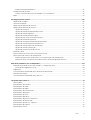 5
5
-
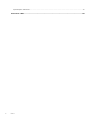 6
6
-
 7
7
-
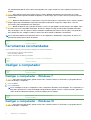 8
8
-
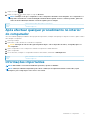 9
9
-
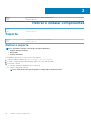 10
10
-
 11
11
-
 12
12
-
 13
13
-
 14
14
-
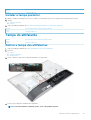 15
15
-
 16
16
-
 17
17
-
 18
18
-
 19
19
-
 20
20
-
 21
21
-
 22
22
-
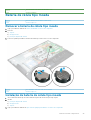 23
23
-
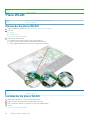 24
24
-
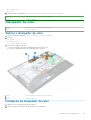 25
25
-
 26
26
-
 27
27
-
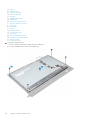 28
28
-
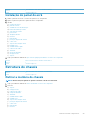 29
29
-
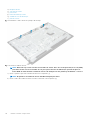 30
30
-
 31
31
-
 32
32
-
 33
33
-
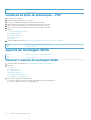 34
34
-
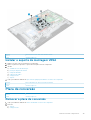 35
35
-
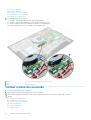 36
36
-
 37
37
-
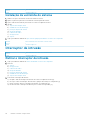 38
38
-
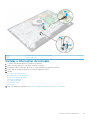 39
39
-
 40
40
-
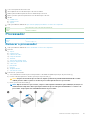 41
41
-
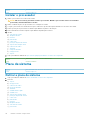 42
42
-
 43
43
-
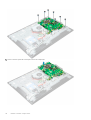 44
44
-
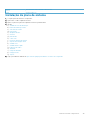 45
45
-
 46
46
-
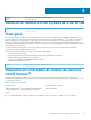 47
47
-
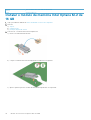 48
48
-
 49
49
-
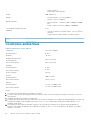 50
50
-
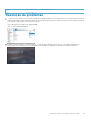 51
51
-
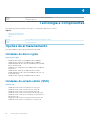 52
52
-
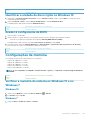 53
53
-
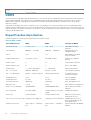 54
54
-
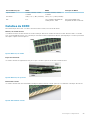 55
55
-
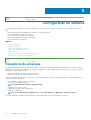 56
56
-
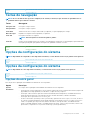 57
57
-
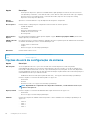 58
58
-
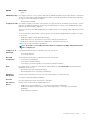 59
59
-
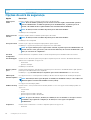 60
60
-
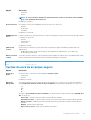 61
61
-
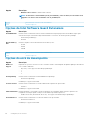 62
62
-
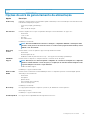 63
63
-
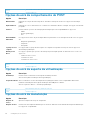 64
64
-
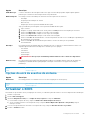 65
65
-
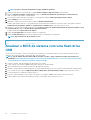 66
66
-
 67
67
-
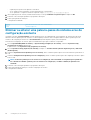 68
68
-
 69
69
-
 70
70
-
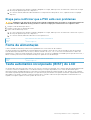 71
71
-
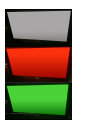 72
72
-
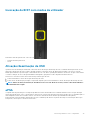 73
73
-
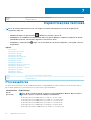 74
74
-
 75
75
-
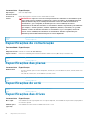 76
76
-
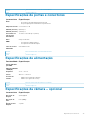 77
77
-
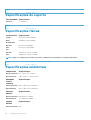 78
78
-
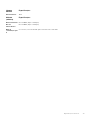 79
79
-
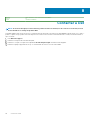 80
80
Dell OptiPlex 5250 All-In-One Manual do proprietário
- Categoria
- Cadernos
- Tipo
- Manual do proprietário
- Este manual também é adequado para
Artigos relacionados
-
Dell OptiPlex 7450 All In One Manual do proprietário
-
Dell Latitude 3420 Manual do proprietário
-
Dell OptiPlex 3240 All-in-One Manual do proprietário
-
Dell OptiPlex 7090 Manual do proprietário
-
Dell OptiPlex 5490 All-In-One Manual do proprietário
-
Dell Latitude 3480/3488 Manual do proprietário
-
Dell OptiPlex 9030 All In One Manual do proprietário
-
Dell Inspiron 3482 Manual do usuário
-
Dell OptiPlex 5490 All-In-One Manual do proprietário
-
Dell Precision 3440 Small Form Factor Manual do proprietário